Wie öffnet man eine Excel-Datei mit dem Durchsuchen-Fenster?
Es kann einfach und schnell sein, eine Excel-Datei aus einem Durchsuchen-Fenster zu öffnen, wenn Sie mit einer Arbeitsmappe arbeiten, anstatt die aktivierte Arbeitsmappe zu minimieren, um eine andere Arbeitsmappe auszuwählen und zu öffnen. Dieses Tutorial erklärt, wie Sie eine Excel-Datei über das Durchsuchen-Fenster in einer Excel-Arbeitsmappe öffnen.
Öffnen einer Excel-Datei mit dem Durchsuchen-Fenster mithilfe von VBA-Code
Öffnen einer Excel-Datei mit dem Durchsuchen-Fenster mithilfe von VBA-Code
Um eine Excel-Arbeitsmappe mit dem Durchsuchen-Fenster zu öffnen, kann Ihnen der folgende VBA-Code helfen. Gehen Sie dazu wie folgt vor:
1. Halten Sie die Tasten ALT + F11 gedrückt, um das Microsoft Visual Basic for Applications-Fenster zu öffnen.
2. Klicken Sie auf Einfügen > Modul und fügen Sie das folgende Makro im Modul-Fenster ein.
VBA-Code: Öffnen einer Excel-Arbeitsmappe mit dem Durchsuchen-Fenster:
Sub OpenNewBox()
Dim xFilePath As String
Dim xObjFD As FileDialog
Set xObjFD = Application.FileDialog(msoFileDialogFilePicker)
With xObjFD
.AllowMultiSelect = False
.Filters.Add "Excel Files", "*.xls; *.xlsx; *.xlsm; *.xlsb", 1
.Show
If .SelectedItems.Count > 0 Then
xFilePath = .SelectedItems.Item(1)
Else
Exit Sub
End If
End With
Workbooks.Open xFilePath
End Sub
3. Nachdem Sie den obigen Code eingefügt haben, drücken Sie die F5-Taste, um den Code auszuführen. Das Durchsuchen-Fenster wird angezeigt. Wählen Sie dann die Excel-Arbeitsmappe aus, die Sie öffnen möchten, und klicken Sie auf die Schaltfläche OK. Siehe Screenshot:
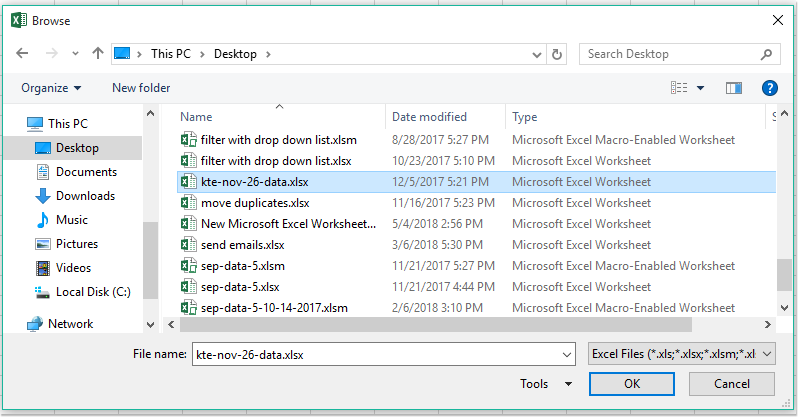
4. Und die spezifische Arbeitsmappe wird sofort geöffnet.
Die besten Produktivitätstools für das Büro
Stärken Sie Ihre Excel-Fähigkeiten mit Kutools für Excel und genießen Sie Effizienz wie nie zuvor. Kutools für Excel bietet mehr als300 erweiterte Funktionen, um die Produktivität zu steigern und Zeit zu sparen. Klicken Sie hier, um die Funktion zu erhalten, die Sie am meisten benötigen...
Office Tab bringt die Tab-Oberfläche in Office und macht Ihre Arbeit wesentlich einfacher
- Aktivieren Sie die Tabulator-Bearbeitung und das Lesen in Word, Excel, PowerPoint, Publisher, Access, Visio und Project.
- Öffnen und erstellen Sie mehrere Dokumente in neuen Tabs innerhalb desselben Fensters, statt in neuen Einzelfenstern.
- Steigert Ihre Produktivität um50 % und reduziert hunderte Mausklicks täglich!
Alle Kutools-Add-Ins. Ein Installationspaket
Das Kutools for Office-Paket bündelt Add-Ins für Excel, Word, Outlook & PowerPoint sowie Office Tab Pro und ist ideal für Teams, die mit mehreren Office-Anwendungen arbeiten.
- All-in-One-Paket — Add-Ins für Excel, Word, Outlook & PowerPoint + Office Tab Pro
- Ein Installationspaket, eine Lizenz — in wenigen Minuten einsatzbereit (MSI-kompatibel)
- Besser gemeinsam — optimierte Produktivität in allen Office-Anwendungen
- 30 Tage kostenlos testen — keine Registrierung, keine Kreditkarte erforderlich
- Bestes Preis-Leistungs-Verhältnis — günstiger als Einzelkauf der Add-Ins